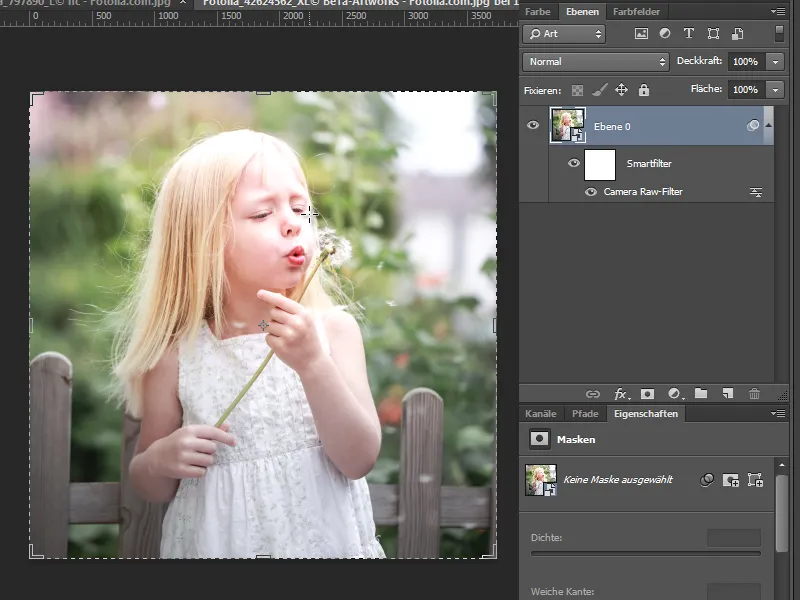En Camera Raw 8 hay algunas mejoras en las funciones existentes y también algunas herramientas nuevas.
El filtro de Camera Raw
Una novedad es que ahora también puedo abrir en Camera Raw archivos JPG ya abiertos en Photoshop. El filtro Camera Raw (Ctrl+Mayús+A) es una nueva adición al menú de filtros de Photoshop.
Permite realizar numerosas correcciones básicas (tono, saturación, contraste, correcciones de perspectiva, ...) en Camera Raw sin tener que crear un gran número de capas de ajuste y máscaras asociadas en Photoshop. Lógicamente, sin embargo, sólo tengo acceso a las opciones de corrección en Camera Raw que no afectan específicamente al flujo de trabajo en RAW.
Consejo: Convierte siempre la capa en un objeto inteligente para poder realizar cambios en las correcciones en Camera Raw en cualquier momento. De este modo, Camera Raw se ha convertido en un filtro inteligente y se integra con elegancia en el flujo de trabajo de procesamiento de imágenes.
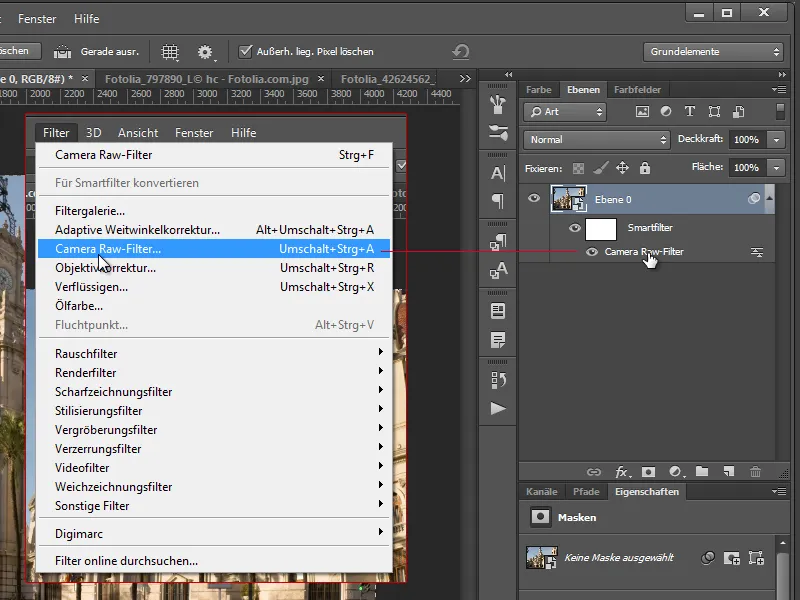
Correcciones automatizadas de errores de perspectiva
En la pestaña Manual de Correcciones de lente, tengo una nueva sección en la parte superior llamada Retrato. Contiene una barra con cinco iconos. El icono de la izquierda, ligeramente desplazado respecto a los demás, es para Restablecer. Los tres iconos de la derecha sirven para nivelar las líneas del horizonte torcidas y las líneas convergentes por separado y juntas. La A significa Automático y realiza las correcciones horizontales y verticales simultáneamente. El símbolo del extremo derecho también escala el resultado a la relación de aspecto original.
Se trata de una novedad interesante, ya que Camera Raw reconoce incluso errores de perspectiva en la imagen con bastante fiabilidad y los corrige con un solo clic.
Una nota en este punto: las correcciones de retratosólo funcionan por separado de las correcciones manuales de perspectiva en Transformar. Esto significa que sólo funciona una de ellas.
También hay una nueva función para la correcciónde retratos que puede extender los resultados de la corrección a toda la serie de imágenes de un sujeto. Esto significa que los resultados de la corrección se sincronizan con una serie coherente. Esto puede tener sentido si, por ejemplo, quiero crear un HDR a partir de mi serie de imágenes. Pero también podría hacer primero el HDR y luego realizar la corrección de perspectiva en la imagen final.
Nuevas opciones para correcciones locales en la reparación de áreas
También hay una nueva función para la reparación de área.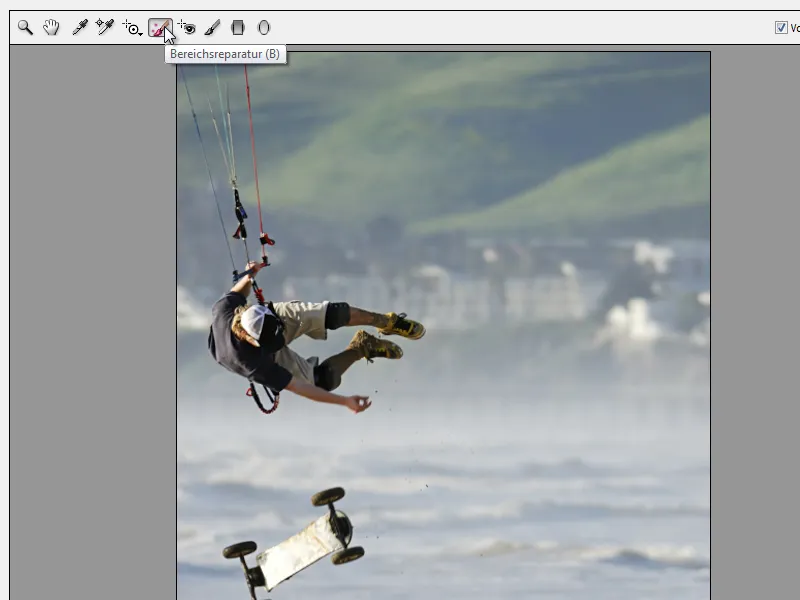
Si está activada la reparación de área (B), encontraré en el menú de la derecha una casilla para activar la detección automática de errores de área en la imagen, que puedo controlar en la tolerancia mediante el control deslizante correspondiente. La vista es entonces similar a la selección de la gama de colores con la tolerancia.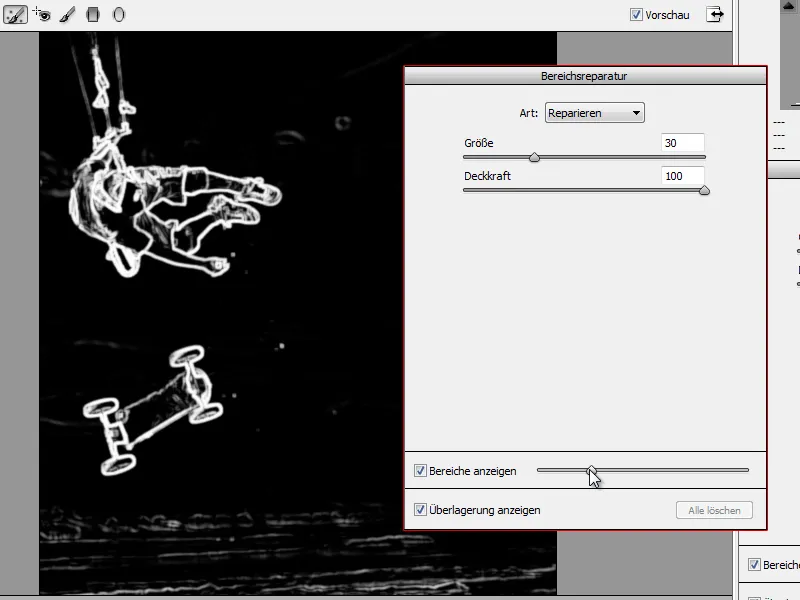
Esto permite eliminar específicamente los defectos de la imagen en una vista separada. Si tengo defectos en mi imagen, simplemente los selecciono y Camera Raw busca sólo las áreas de origen, que sirven de referencia para la reparación, y repara el área de la imagen.
Activando la casilla Mostrar superposición, también puedo ver dónde se han reparado ya los defectos y dónde toma Camera Raw el área de origen durante una reparación activa.
Para un control óptimo, probablemente sea mejor llevar a cabo la reparación del área en el modo de vista normal y volver a activar la detección del área sólo después para comprobar el resultado en busca de defectos pasados por alto en la imagen. La novedad es que también puedo volver a seleccionar el área de origen asignada por Camera Raw pulsando la tecla de barra oblicua.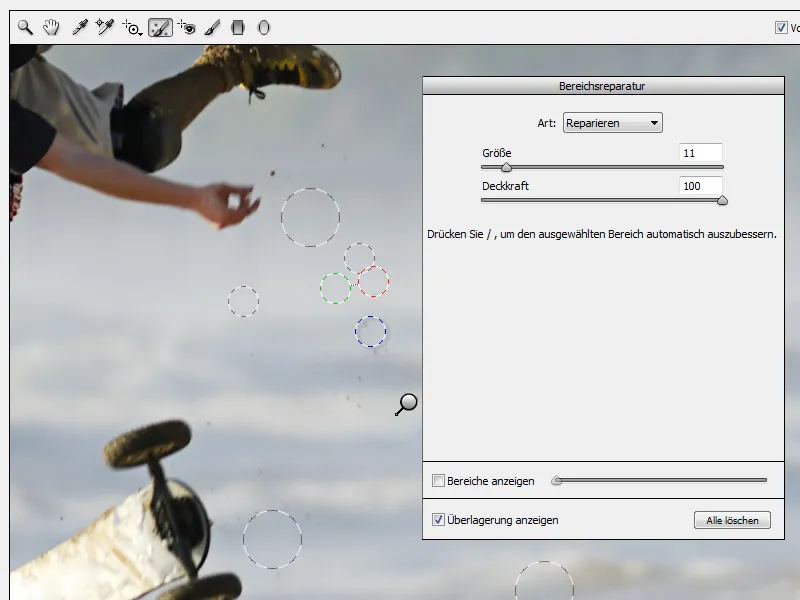
Otra novedad es que puedo utilizar la herramienta de reparación de áreas para seleccionar áreas de reparación más grandes directamente en mi imagen manteniendo pulsado el botón izquierdo del ratón. Es importante saber que Camera Raw también requiere un área de origen del mismo tamaño para la reparación. Esto significa que el área no debe ser demasiado grande, de lo contrario la reparación fallará. Pero aparte de eso, es bastante bueno y también está modelado hasta cierto punto en la herramienta de pincel de reparación de área de Photoshop.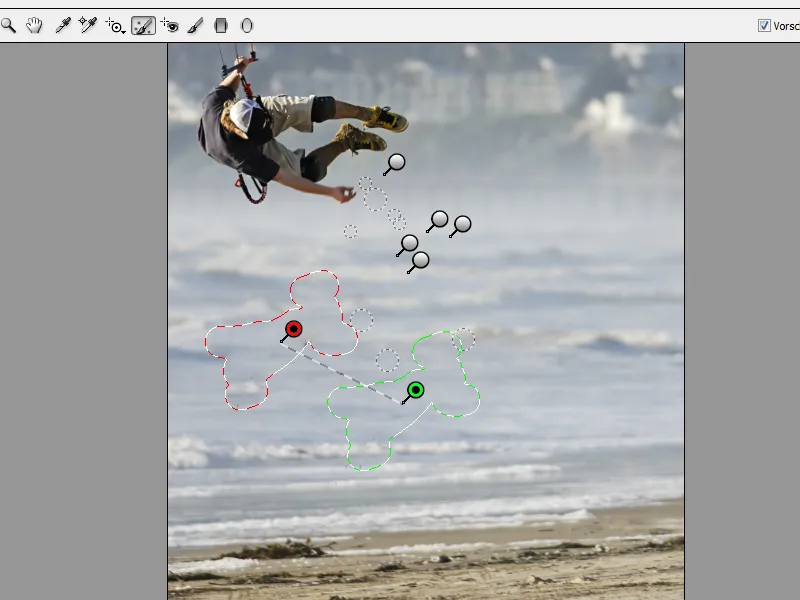
Por cierto, Adobe llama a la herramienta de reparación de áreas herramienta de eliminación de manchas en la ayuda (véase https://helpx.adobe.com/de/photoshop/using/whats-new.html). En términos de contenido, Adobe tiene razón con este nombre, pero como está más estrechamente relacionada con la reparación de áreas de Photoshop, me alegro de que también se llame así en Camera Raw.
Nueva herramienta para correcciones locales: el filtro radial (U)
Mientras que la versión anterior tenía un filtro graduado que se podía utilizar para crear degradados lineales para las áreas de corrección, Camera Raw 8 tiene ahora un filtro radial para áreas de corrección redondas o elípticas. Al igual que con otras herramientas, basta con mantener pulsada la tecla Mayús para obtener degradados radiales circulares.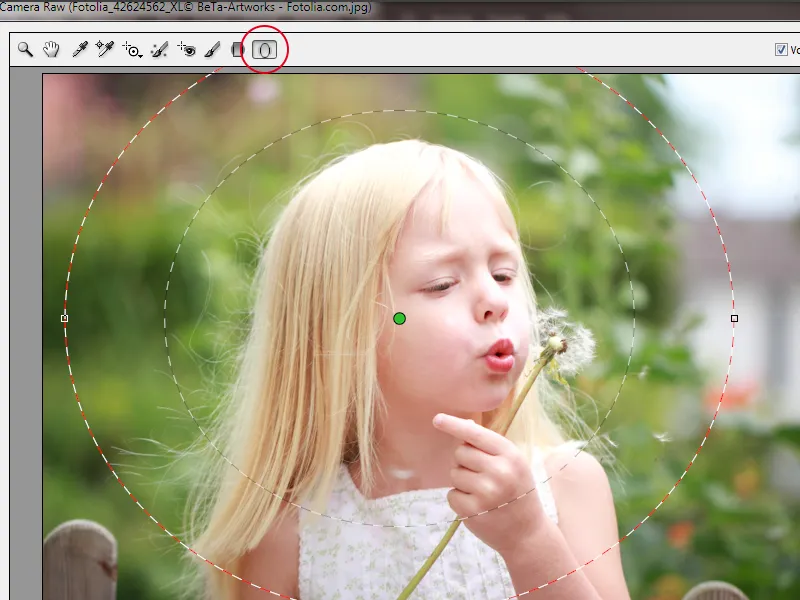
Por supuesto, la posición y la forma del degradado radial dibujado pueden modificarse. Utilizo el punto rojo del centro para mover el degradado radial. Puedo cambiar la forma utilizando la línea lateral.
Determino la transición de la corrección utilizando el control deslizante de suavidad del borde. Cuanto mayor sea el valor de suavidad, más suave será la transición. Un valor bajo produce una transición dura.
Utilizo los botones de opción Efecto interior y Efecto exterior para determinar dónde debe aplicarse la corrección. Y empiezo con los ajustes de corrección. El filtro radial es ideal para fijar el enfoque en el centro del sujeto y suavizar el efecto en los bordes.
También puedo ajustar varios filtros radiales, por ejemplo para procesar por igual el interior y el exterior.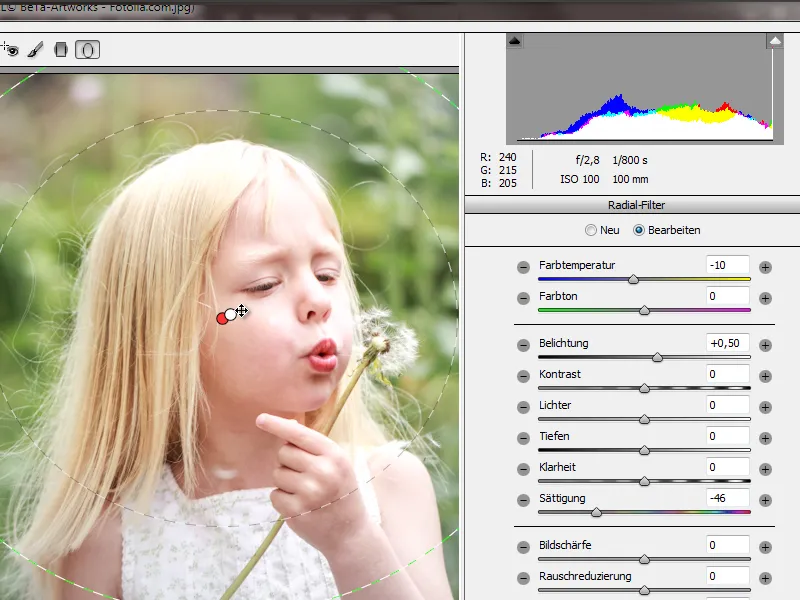
Algunos pequeños atajos para el filtro radial, ya que también se aplican al filtro graduado:
- H>Desactivar toda la corrección
- V>Desactivar la superposición
- X>Alternar entre interior y exterior al aplicar el efecto
Y ahí tienes mi corrección local rápida usando el filtro radial con Camera Raw como filtro inteligente.